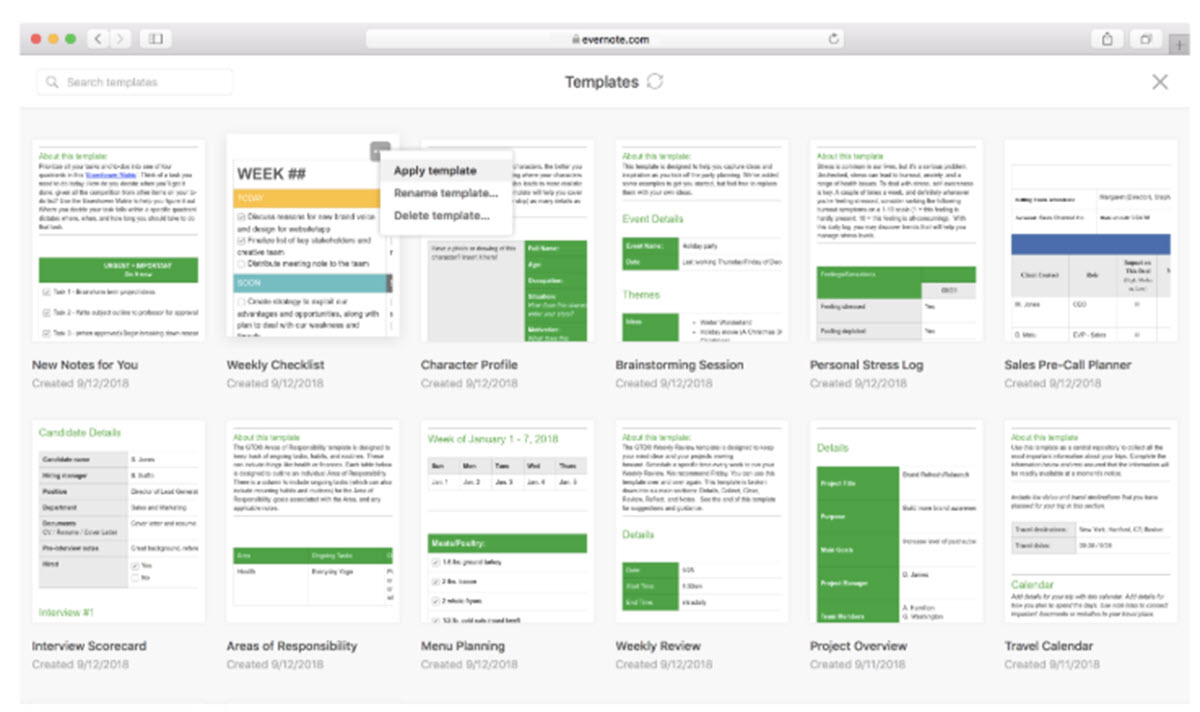
Evernote es una de las opciones más completas para gestionar nuestras notas. Es multiplataforma, cuenta con funciones inteligentes y permite implementar un sistema de organización personalizado.
Por ejemplo, una de las opciones interesantes que provee es la posibilidad de utilizar plantillas para dar estructura a nuestras notas y ahorrar tiempo con un modelo prediseñado.
¿Sabes cómo utilizar las plantillas de Evernote? Te mostramos cómo elegir la plantillas, personalizarlas y gestionarlas desde tu cuenta.
Galería de Plantillas de Evernote
Evernote cuenta con una galería de 50 plantillas gratuitas. Estas cubren diferentes temáticas como marketing, escritura creativa, planificación de fiestas, bienestar personal, entre otras opciones.
Puedes ver todo el abanico de plantillas de Evernote sin necesidad de entrar a tu cuenta, simplemente vas a este enlace. Puedes buscar plantillas por palabra clave, dar un vistazo a las categorías o ver las colecciones creadas bajo diferentes temáticas.
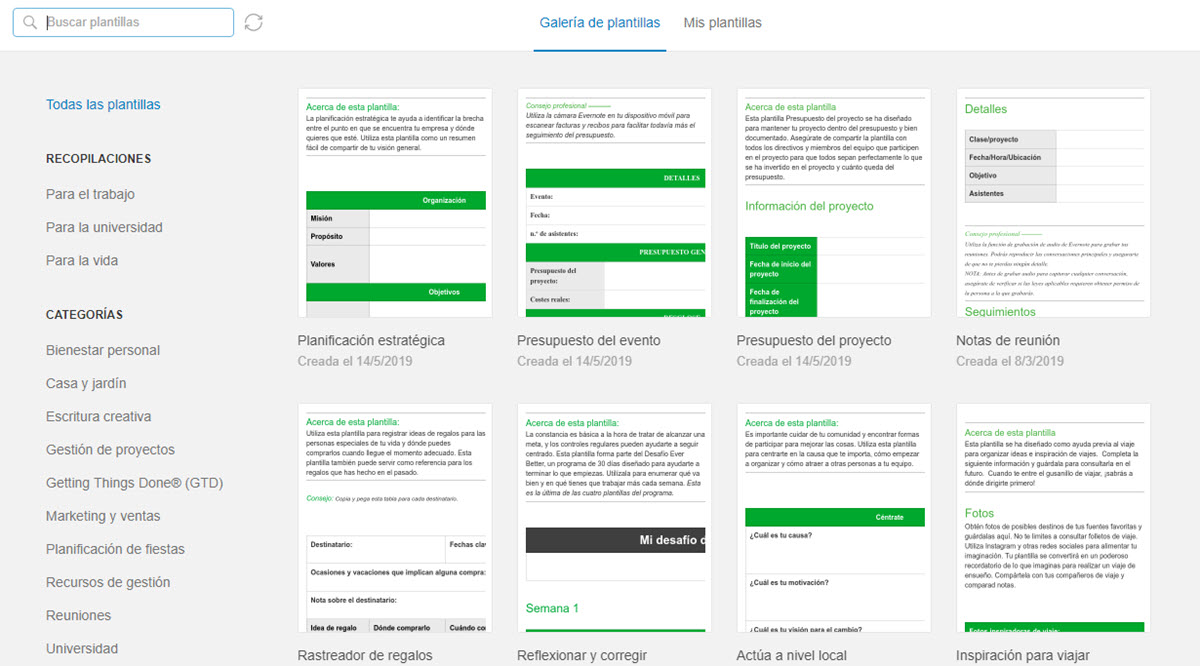
Por ejemplo, si te gusta la escritura creativa encontrarás 4 plantillas que te ayudan a dar estructura a tu proceso creando el perfil de los personajes, desarrollando una lluvia de ideas y definiendo las diferentes etapas de tu novela.
Cada plantilla tiene una breve descripción sobre su propósito e instrucciones para utilizarla de la manera correcta. Y por supuesto, siempre podrás tener una vista previa de la plantilla antes de añadirla a tu cuenta.
Cómo utilizar las plantillas
Puedes escoger plantillas desde la Galería o desde tu cuenta de Evernote.
Si has elegido una plantilla desde la Galería solo tienes que escoger la opción “Utilizar plantilla” y automáticamente te dirigirá a tu cuenta de Evernote.
Por otro lado, si ya estás usando Evernote no es necesario salir de tu cuenta para buscar plantillas. Verás la opción al momento de crear una nota, como muestra la imagen:
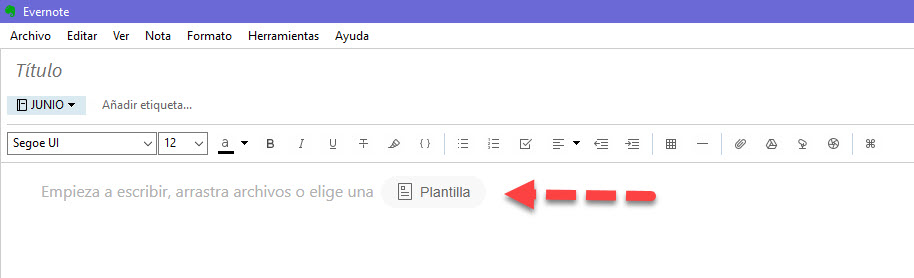
Esta opción te dirigirá a la Galería de plantillas sin salir de la app de Evernote. Una vez que eliges la plantilla que utilizarás, escoges la opción “Aplicar nota” y se creará una nota a partir del modelo elegido.

La dinámica es la misma ya sea que utilices Evernote desde la app móvil, la versión web o de escritorio. Si estás desde la app móvil de Evernote solo tienes que elegir «Nota de Texto» y verás que dice “Empieza a escribir o elige una plantilla”
Cómo personalizar las plantillas
Las plantillas le dan estructura a las notas, pero puedes personalizarlas para que se ajusten a tus necesidades.
Además de cambiar el título y borrar la introducción, puedes añadir tu toque personal en unos pocos clics. Por ejemplo, puedes cambiar los colores (utilizando paleta de colores para el fondo de las celdas), la fuente, añadir más columnas, entre tantas opciones.
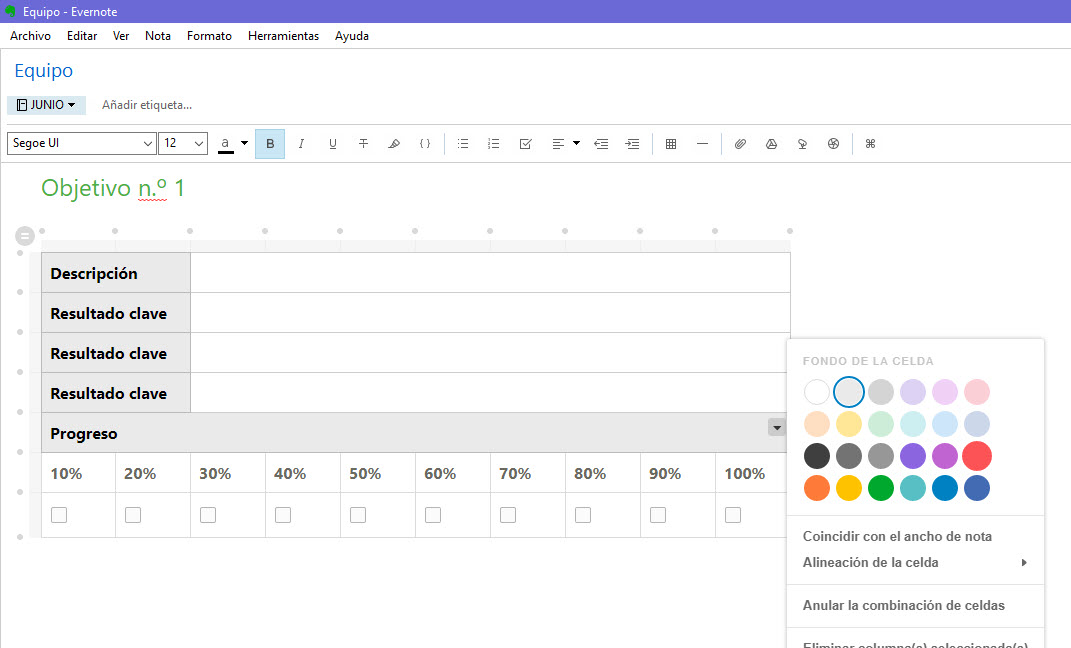
Todos los cambios que apliques solo se verán reflejado en tu nota y no afectará a las plantillas de la galería de Evernote.
Cómo crear nuestras propias plantillas
Evernote permite a los usuarios que tienen cuenta premium crear sus propias plantillas. Es una opción interesante que ahorrará la tarea de realizar los mismos formularios cada vez que necesitamos utilizarlos o recurrir al truco de crear varias copias.
La dinámica es simple ya que sigue el proceso que aplicamos al crear una nota. Le das estructura a tu nota creando una plantilla personalizada, desplazas el menú (desde los tres puntitos) y eliges “Guardar como plantilla”.
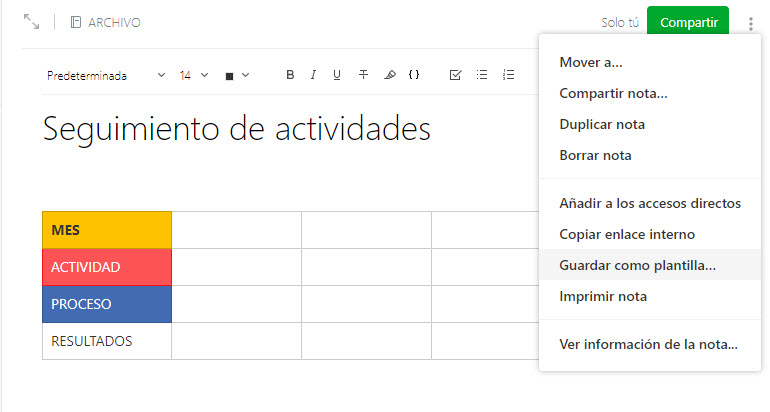
Todas las plantillas de la galería que utilices y las que vas creando, se guardarán en la sección “Mis plantillas”, como ves en la imagen:
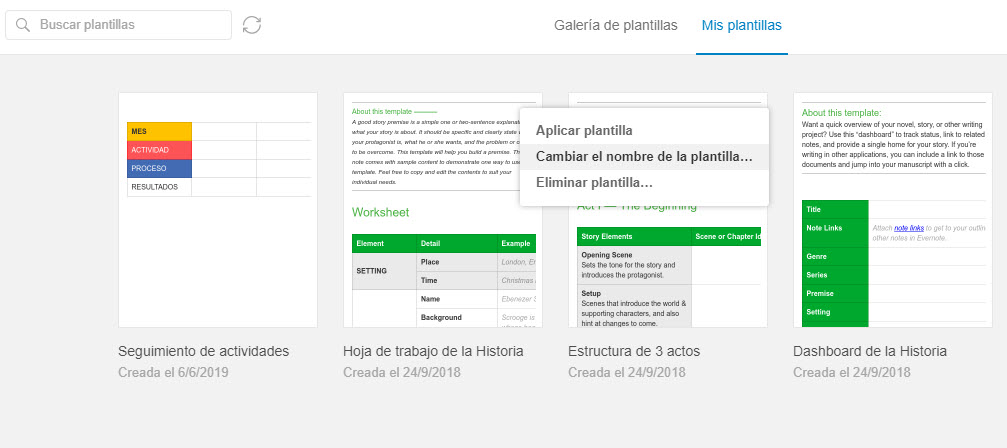
Puedes gestionar estas plantillas cambiando el nombre o eliminándolas. Y para aplicarlas sigues el mismo procedimiento que mencionamos arriba para crear notas a partir de plantillas.
Utilizar plantillas es simple, práctico y puede ahorrarte muchísimo tiempo. Puedes utilizar tantas plantillas como desees y acceder a todas las opciones para personalizarlas, ya sea que tengas una cuenta gratuita o premium.






